친절한 유튜브 무료 영상 편집 DIY
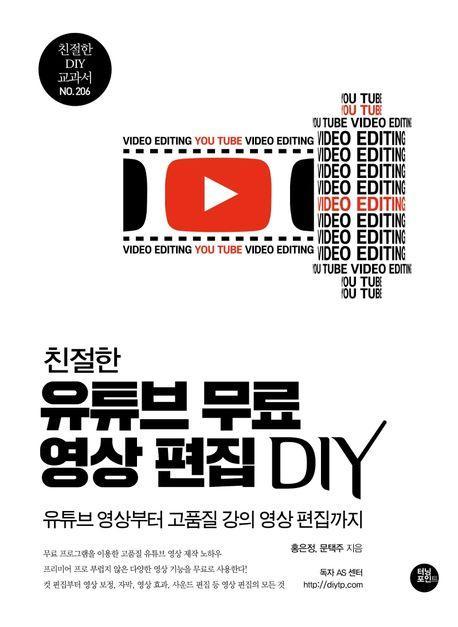
도서명:친절한 유튜브 무료 영상 편집 DIY
저자/출판사:홍은정,문택주/터닝포인트
쪽수:448쪽
출판일:2021-08-20
ISBN:9791161341026
목차
머리말
미리보기
PART 1. 베스트 영상 소스를 위한 영상 촬영 & 공유하기
section 1. 알아 두면 도움이 되는 촬영 도구
스마트폰
DSLR 카메라
미러리스 카메라
캠코더
웹캠
section 2. 어떤 것으로 촬영할까? 목적에 맞는 캠&카메라
section 3. 사운드를 책임질 마이크 종류 알아보기
샷건 마이크
핀 마이크
콘덴서 마이크
다이내믹 마이크
section 4. 영상미를 업그레이드하는 조명 알아보기
플리커 현상이 없는 LED 조명
1개보다는 2개, 2개보다는 3개의 효과!
조명이 부담된다면 반사판을 활용하자
유튜브나 개인 방송용 조명은 링라이트로 가성비를 높이자
section 5. 영상 품질을 높이는 촬영 장비 알아보기
삼각대
짐벌
거치대
웨어러블 장비
section 6. 영상의 용량과 화질에 직결! 영상 해상도 이해하기
해상도란?
종류별 해상도
section 7. 영상 장르에 따른 프레임률(FPS) 이해하기
프레임률이란?
영상 장르별 프레임률(FPS) 살펴보기
section 8. 영상의 전문성과 직결! 조리개 이해하기
조리개란?
조리개 값에 따른 밝기 및 변화 비교
section 9. 영상의 생동감과 직결! 셔터 스피드 이해하기
셔터 스피드란?
영상에서의 셔터 스피드란?
section 10 영상의 노이즈와 직결! ISO(감도) 이해하기
ISO란?
영상에서의 ISO
section 11 알아 두면 영상 UP! 촬영 구도 및 상식
삼등분 법칙(Rule of Thirds)
보케(Bokeh) 효과
바스트 샷(Bust Shot)
클로즈업 샷(Close-up Shot)
풀 샷(Full Shot)
롱 샷(Long Shot)
오버 더 숄더 샷(Over the Shoulder Shot)
아이 레벨 앵글(Eye Level Angle)
section 12 촬영하기 전 확실하게 스토리보드 작성하기
스토리보드란?
section 13 촬영 or 편집 완료! 외장 하드 & SSD
외장 하드 vs 외장 SSD
section 14 종류별로 살펴보는 동영상 플랫폼에 대한 이해
유튜브(Youtube)
인스타그램(Instagram)
틱톡(Tiktok)
카카오톡(KakaoTalk)
이메일(E-mail)
클라우드 스토리지(Cloud Storage)
section 15 스마트폰으로 유튜브에 영상 공유하기
유튜브에 영상 공유하기
section 16 스마트폰으로 인스타그램에 영상 공유하기
인스타그램에 영상 공유하기
section 17 스마트폰으로 틱톡에 영상 공유하기
틱톡에 영상 공유하기
section 18 스마트폰으로 구글 드라이브에 영상 공유하기
구글 드라이브에 영상 공유하기
section 19 스마트폰에서 구글 드라이브 링크로! 상대방에게 내 영상 공유하기
구글 드라이브 링크 상대방에게 공유하기
section 20 스마트폰에서 카카오톡으로 영상 공유하기
카카오톡으로 영상 전송하기
section 21 스마트폰에서 메일로 영상 공유하기
메일로 상대방에게 영상 공유하기
section 22 PC로 유튜브에 영상 공유하기
PC에 영상 공유하기
section 23 PC로 구글 드라이브를 활용하여 내 영상 업로드하기
section 24 PC에서 구글 드라이브 링크로 상대방에게 내 영상 공유하기
링크 공유하기
section 25 PC에서 카카오톡으로 영상 공유하기
PC 카카오톡으로 영상 공유하기
section 26 동영상 용량 제한을 줄이는 방법! 인코더 사용하기
다음팟인코더 다운받기
영상 인코딩하기
PART 2. 시간과 장소에 상관없이 빠르게! 스마트폰에서 영상 편집하기
section 1 초간편 스마트폰 편집 앱 VLLO 살펴보기
VLLO 인터페이스 살펴보기
section 2 편집을 시작하기 전에! VLLO 다운받고 실행하기
VLLO 앱 다운받기
section 3 편집 잠깐 STOP! VLLO 앱 종료하기
VLLO 앱 종료하기
section 4 스마트폰으로 영상을 편집하자! 컷 편집하기
VLLO에 영상 불러오기
영상 컷 편집하기
section 5 음악으로 영상을 멋지게! 배경음악 넣기
VLLO에 영상 불러오기
배경음악 넣기
section 6 움직임이 있는 라벨을 이용한 오프닝 만들기
VLLO에 영상 불러오기
배경음악 넣기
스티커 넣기
section 7 감성 느낌 물씬! 흑백 영상으로 감성을 더하기
VLLO에 영상 불러오기4
흑백 필터 적용하기
section 8 어두운 영상을 밝게! 영상에 맑고 밝은 감성을 더하기
VLLO에 영상 불러오기 97
밝은 필터 적용하기
section 9 고퀄리티 유튜브 영상! 자막과 모션 로고 삽입하기
VLLO에 영상 불러오기 100
로고 삽입하기 101
자막 삽입하기
section 10 라벨과 템플릿으로 영상 꾸미기
VLLO에 영상 불러오기 107
라벨 삽입하기 108
템플릿 삽입
section 11 물체를 따라다니는 자막 만들기
VLLO에 영상 불러오기 113
움직이는 자막 삽입하기
section 12 특정 장면을 강조하는 반복 영상 만들기
VLLO에 영상 불러오기 119
영상 컷 편집하기 120
자막 삽입하기 122
모션 라벨 삽입하기
section 13 영상을 출력하고 원하는 SNS에 공유하기
영상 출력하기
영상 공유하기
PART 3. 컷 편집의 기본기, 유튜브 영상 편집 스킬 배우기
section 1 강력한 무료 영상 편집 툴! 히트필름 익스프레스 설치하기
히트필름 익스프레스 다운받기
section 2 영상을 편집하자! 히트필름 익스프레스 시작하기
히트필름 익스프레스 실행하기 136
소스 불러오기
section 3 간단한 컷 편집은 여기서! Editor 패널에서 컷 편집하기
영상 배치하기
영상 컷 편집하기
section 4 불필요한 부분은 필요 없어! 영상에서 불필요한 부분 삭제하기
영상 배치하기
영상 컷 편집하기
section 5 컷 편집으로 영상에 박자감 입히기
소스 배치하기
음악 하이라이트 표시하기
이미지 배치하기
section 6 영상 전환 기능! 교차 디졸브 효과 적용하기
영상 컷 편집하기
교차 디졸브 적용하기
section 7 자막으로 영상을 다채롭게! 영상에 기본 자막 삽입하기
영상 배치하기
자막 삽입하기
section 8 멋지게 채널을 소개하려면! 자막으로 멋진 인트로 만들기
영상 배치하기
자막 삽입하기
section 9 다채로운 문자! 그레이디언트 자막 만들기
영상 배치하기
그레이디언트 글씨 적용하기
section 10 깔끔한 막대 자막과 자막 애니메이션 만들기
영상 배치하기
자막 바 만들기
자막 추가하기
section 11 밋밋한 영상에 음악을 넣자! 배경음악 삽입하기
소스 배치하고 전환 효과 적용하기
section 12 자연스러운 사운드의 시작과 끝! 페이드 인과 페이드아웃
영상 배치하기
오디오 페이드 인/페이드 아웃 적용하기
section 13 평범한 목소리를 전화 인터뷰하는 음성 변조하기
소스 배치하고 자막 입력하기
전화 통화 효과 적용하기
section 14 나만의 브랜드! 내 영상에 로고 삽입하기
소스 배치하기
로고 위치 및 크기 수정하기
section 15 최적화된 가성비로 영상 출력하기
영상 배치하기
범위 지정하기
section 16 틱톡이나 인스타그램 비율로 영상 출력하기
세로 영상 출력하기
section 17 영상 없이 오디오 파일만 출력하기
오디오 파일만 추출하기
section 18 손쉽게 특정 부분만 누끼 따서 이미지 추출하기
누끼 따기
section 19 저작권 문제없는 섬네일과 포스터 만들기
원하는 형식 정하기 247
디자인 교체하기
SPECIAL 무료 폰트로 디자인과 저작권을 한 번에! 눈누에서 폰트 쇼핑하기
PART 4. 내게 필요한 영상 효과! 실전 영상 편집하기
section 1 움직이는 영상에서 자동으로 트래킹 모자이크 효과 만들기
영상 배치하기 262
트래킹으로 모자이크 효과 적용하기
section 2 한 장면에 다양한 정보 담아 3분할 영상 만들기
영상 배치하기 268
마스크 작업하기 271
영상에 전환 효과 적용하기
section 3 자연스러운 마스크 트랜지션 만들기
영상 배치하기
마스크 효과 적용하기
section 4 그림을 그리듯이 밋밋한 영상에 색 입히기
영상 배치하기
색 보정하기
section 5 내가 만든 영상을 영화 비율로! 시네마스코프 영상 만들기
영상 배치하기
영화 비율 효과 적용하기
section 6 흑백에서 컬러로 변하는 잉크 퍼짐 효과 만들기
영상 배치하고 흑백 효과 적용하기
트랙매트 효과 적용하기
section 7 초록색 배경만 있으면 합성 끝! 크로마키로 합성 영상 만들기
영상 배치하기
키잉 효과 적용하기
section 8 영상의 특정 색상만 남기고 흑백 영상 만들기
영상 배치하기
특정 부분을 제외하고 흑백으로 만들기
section 9 불필요한 것은 블러 처리! 모자이크 효과 만들기
영상 배치하기
모자이크 효과 적용하기
section 10 예능 자막도 손쉽게! 도장 찍는 듯한 자막 만들기
소스 배치하기
자막 입력하기
도장 찍는 효과 적용하기
section 11 강하게 문자를 표현할 땐! 폭발 자막 만들기
영상 배치하기
폭발 자막 만들기
section 12 브이로그에 안성맞춤! 감각적인 타이틀 만들기
타이틀 삽입하기
트랙매트 적용하기
키 프레임 애니메이션 복제하기
section 13 물체를 따라다니는 움직이는 문자 만들기
영상 배치하기
자막 입력하기
트래킹 적용하기
section 14 집에서 만드는 방송! 뉴스 자막 만들기
영상 배치하기
뉴스 자막 바 만들기
section 15 크로마키 소스를 이용한 간단한 인트로 만들기
영상 배치하기
키잉 효과 적용하기
section 16 응답하라 1994! 인트로 뉴스 만들기
자막 배치하기
자막 회전하기
효과 적용하기
SPECIAL 무료로 나만의 섬네일 디자인하기
PART 5. 간단하게 원하는 사운드로 보정하고 편집하기
section 1 무료 사운드 편집을 도와주는 오다시티 다운받기
오다시티 다운받기
section 2 사운드 작업을 위한 준비 과정! 오디오 불러오고 저장하기
오다시티 실행하기 & 프로젝트 저장하기
section 3 주변의 소음으로 인해 녹음된 노이즈 제거하기
사운드 불러오기
노이즈 제거하기
section 4 한 쪽은 작고, 한 쪽은 크고! 소리를 고르게 조정하기
사운드 불러오기 412
증폭 & 리미트 적용하기
section 5 사운드도 기호에 맞게! 이퀄라이저로 사운드 보정하기
사운드 불러오기
이퀄라이저 효과 적용하기
section 6 사운드 편집이 끝났다면 MP3 형식으로 오디오 출력하기
사운드 불러오기
사운드 출력하기
section 7 WAV 원본 사운드를 그대로! WAV 형식으로 출력하기
사운드 불러오기
사운드 출력하기
section 8 히트필름 익스프레스와 오다시티를 활용하여 사운드 편집하기
음성 추출하기
음성 보정하기
히트필름에 보정한 음성 불러와서 덮어씌우기
SPECIAL 다채롭게 사용 가능한 사운드! 무료 효과음 사이트 알아보기
SPECIAL 좀 더 다양한 효과를 사용하자! 유료 Add-on 알아보기
SPECIAL 무료 이미지 & 영상 소스 사이트 알아보기

